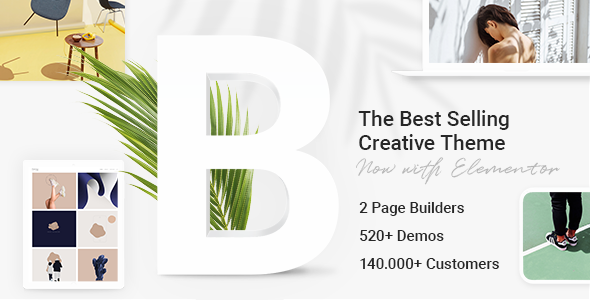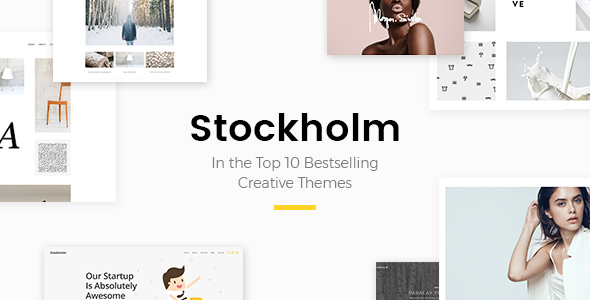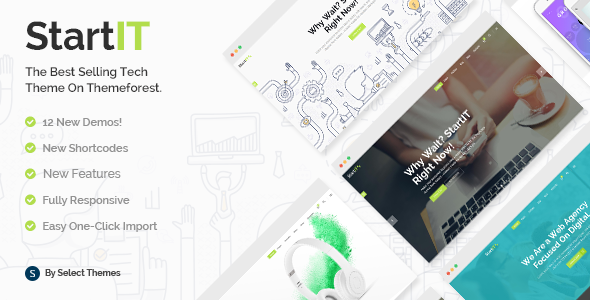A atualização do WordPress 5.5, entre outras coisas, introduziu um importante recurso de segurança e uma mudança na qualidade de vida. A opção de habilitar atualizações automáticas no WordPress diretamente do painel de administração. Apesar de ser útil para a maioria dos usuários do WordPress, esse recurso também tem várias desvantagens.
Neste artigo, começaremos discutindo os prós e os contras de ativar as atualizações automáticas do WordPress. Em seguida, orientaremos você nas etapas para desativá-lo em várias partes do seu site. Incluem arquivos principais do WordPress, plug-ins, temas ou arquivos de tradução, se você decidir usá-los. Depois de ter todas as informações relevantes, você poderá decidir se desabilita as atualizações automáticas e para quais partes do seu site deseja fazê-lo. Com isso dito, vamos prosseguir.
Prós e contras das atualizações automáticas no WordPress
Quando se trata de desabilitar ou não as atualizações automáticas no WordPress, não há uma resposta certa. A escolha deve ser feita caso a caso, levando em consideração todos os prós e contras. Alguns dos fatores que desempenham um papel na tomada dessa decisão são o nível de compreensão do WordPress, a possibilidade de backups regulares, a disponibilidade de um domínio de teste para teste de atualização e habilidades de solução de problemas.
As atualizações automáticas são ótimas para usuários que podem se esquecer de atualizar seus sites, estão longe de seus computadores ou não têm tempo para atualizá-los manualmente. Se você for um webmaster de vários sites, as atualizações automáticas economizarão muito tempo. Além disso, se as atualizações fornecerem algumas correções de bugs ou resolverem quaisquer vulnerabilidades de segurança anteriores, ter o site atualizado o mais cedo possível pode ser um grande benefício.
Por outro lado, desabilitar as atualizações automáticas e executá-las manualmente pode consumir muito tempo e até ser estressante para usuários menos experientes do WordPress. No entanto, se você modificou os arquivos de modelo do seu tema ou alguns plug-ins, essas alterações desaparecerão após as atualizações automáticas do respectivo tema ou plug-in, pois os arquivos serão substituídos. Para evitar esses problemas, sugerimos usar um tema filho ou um plug-in específico do site para adicionar modificações de código.
No entanto, o maior problema que pode surgir com as atualizações automáticas é que elas podem corromper o seu site. Embora raramente seja esse o caso, você deve estar ciente de que o risco existe, especialmente com atualizações importantes. Se isso acontecer, provavelmente é devido a algumas incompatibilidades entre o código de seus plug-ins e temas, WordPress Core e suas modificações de código. Nesses casos, ser capaz de restaurar seu site usando um backup é essencial.
Se você teve problemas após a atualização de um plug-in ou tema, deve entrar em contato com os desenvolvedores desse plug-in ou tema para obter ajuda. Além disso, você pode configurar um site de teste onde testa as atualizações antes de aplicá-las no site real ao vivo.
Como desativar as atualizações automáticas no WordPress
Depois de examinar os prós e os contras de desativar as atualizações automáticas, chegamos à parte de instruções deste artigo. Como geralmente é o caso com qualquer coisa que você queira fazer no WordPress, você pode realizar seu objetivo usando um plugin ou código personalizado. A seguir, mostraremos a você ambos os métodos para desativar as atualizações automáticas.
Usando um plugin
Usar um plug-in WordPress é, na maioria das vezes, o método mais fácil e seguro de adicionar ou remover um recurso em seu site. É perfeito para pessoas que não se sentem confortáveis para adicionar código e não se importam com um plugin adicional. Graças à grande quantidade de plug-ins disponíveis do WordPress, você poderá encontrar facilmente um plug-in que lida com atualizações no WordPress, sejam elas automatizadas ou não. Um plug-in que consideramos bastante útil para esse propósito é o Easy Updates Manager .
O plug-in Easy Updates Manager é leve e pode lidar com todas as atualizações para instalações regulares e em vários locais. Com ele, você pode desabilitar todas as atualizações ou automatizá-las totalmente. Além disso, você pode escolher quais plug-ins ou temas são atualizados automaticamente e configurar atualizações de tradução ou notificações por e-mail sobre atualizações do WordPress Core.
Você pode ver o que foi atualizado e quando usar a guia Logs que o plugin fornece. Portanto, mesmo se seu site quebrasse, você seria capaz de descobrir qual atualização o causou e voltar para uma versão anterior usando um backup. Isso é possível porque este plugin, mesmo com sua versão gratuita, se integra bem com UpdraftPlus , que é um dos os plug-ins de backup mais populares . E se você optar pela versão premium do plugin Easy Updates Manager, você obterá recursos como modo de segurança, atualizações automáticas programadas, atualizações atrasadas, backups automáticos antes das atualizações graças ao UpdraftPlus, configurações de importação/exportação, notificações por e-mail atualizações, proteção de controle de versão e muito mais.
Com isso dito, vamos explicar como você pode usar o Easy Updates Manager para desativar as atualizações automáticas no WordPress. Após instalar o plug-in , navegue até Painel> Opções de atualização , que é a nova seção adicionada por este plugin. Isso o colocará na guia Geral , onde poderá ajustar as opções necessárias relacionadas às atualizações automáticas. Como não queremos desativar a possibilidade de atualização por completo, certifique-se de pressionar o botão Ativar todas as atualizações , localizado em Desativar todas as atualizações seção no topo. Em seguida, você pode pressionar o botão Desativar atualizações automáticas nas Ações de configuração rápida para desativar as atualizações automáticas do núcleo, plug-ins, temas e traduções do WordPress. Se não quiser desabilitar as atualizações automáticas de todos os quatro, você pode desabilitar manualmente apenas o aspecto desejado do seu site. Quer sejam os arquivos principais do WordPress, plug-ins, temas ou arquivos de tradução, tudo o que você precisa fazer é pressionar o botão Desativar atualizações automáticas ao lado de cada opção respectiva.
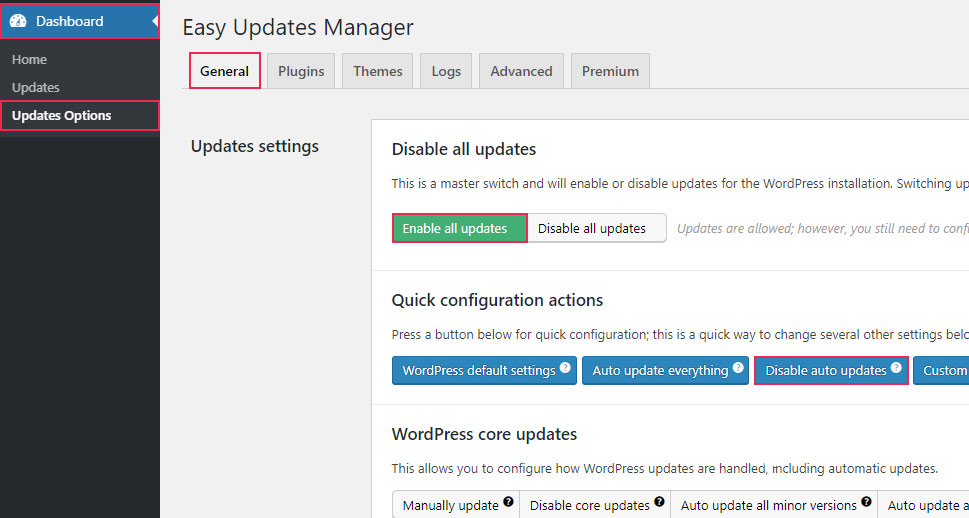
Usando código personalizado
Outra forma de desativar as atualizações automáticas no WordPress é com código personalizado. Dessa forma, é apenas um pouco mais difícil do que a abordagem de plug-in, pois requer pequenos ajustes de código. Para gerenciar com sucesso esta abordagem, você precisa estar familiarizado com o uso de FTP . Como o processo inclui a edição do arquivo principal, sugerimos fazer um backup de seus arquivos WordPress , apenas em caso. Depois de fazer isso, proceda conforme descrito abaixo.
Primeiro, conecte-se ao seu servidor usando suas credenciais de FTP. Em seguida, navegue até o diretório raiz do WordPress , geralmente chamado de public_html, e encontre o arquivo wp-config.php dentro dele.
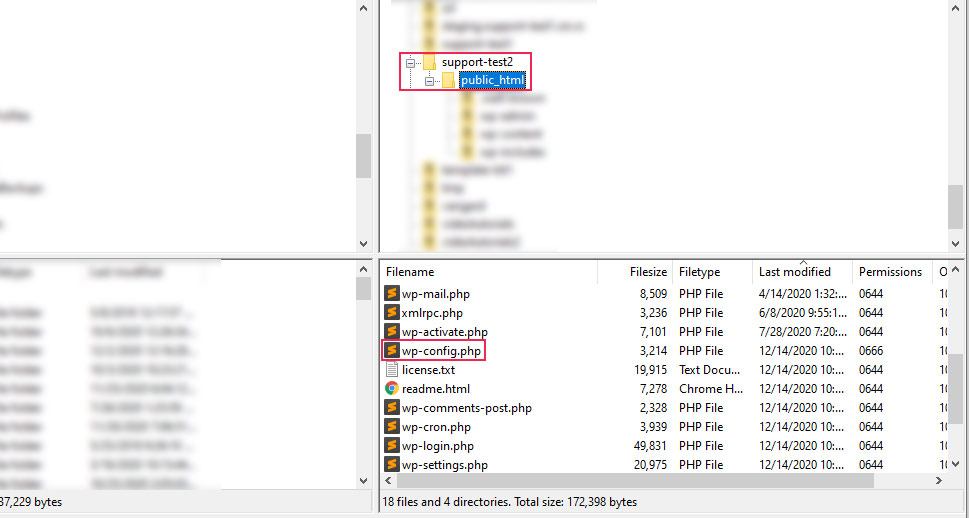
Clique com o botão direito no arquivo e selecione a opção Exibir/Editar no menu suspenso que aparece.
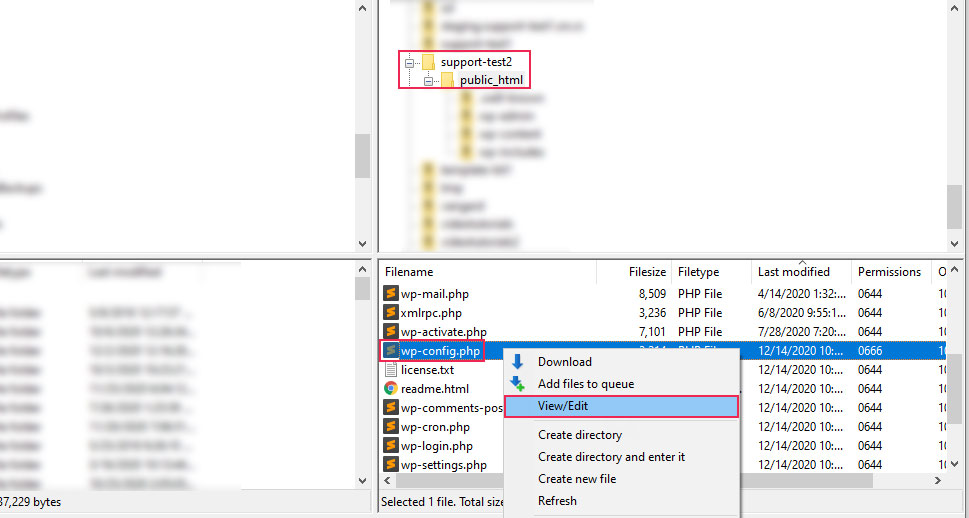
Abra o arquivo com seu editor de arquivo preferido e adicione uma das linhas de código fornecidas abaixo. Essas linhas de código dizem respeito às atualizações do WordPress Core e aos arquivos de tradução que vêm com ele.
Para desativar todas as atualizações automáticas, você pode inserir o seguinte código:
define ('AUTOMATIC_UPDATER_DISABLED', true);
Para desativar as atualizações automáticas dos arquivos do WordPress Core, você pode inserir o seguinte código:
define ('WP_AUTO_UPDATE_CORE', falso);
Também é possível habilitar atualizações automáticas apenas para atualizações secundárias do WordPress Core. Se isso é algo que você deseja fazer, você pode adicionar o seguinte código:
define ('WP_AUTO_UPDATE_CORE', menor);
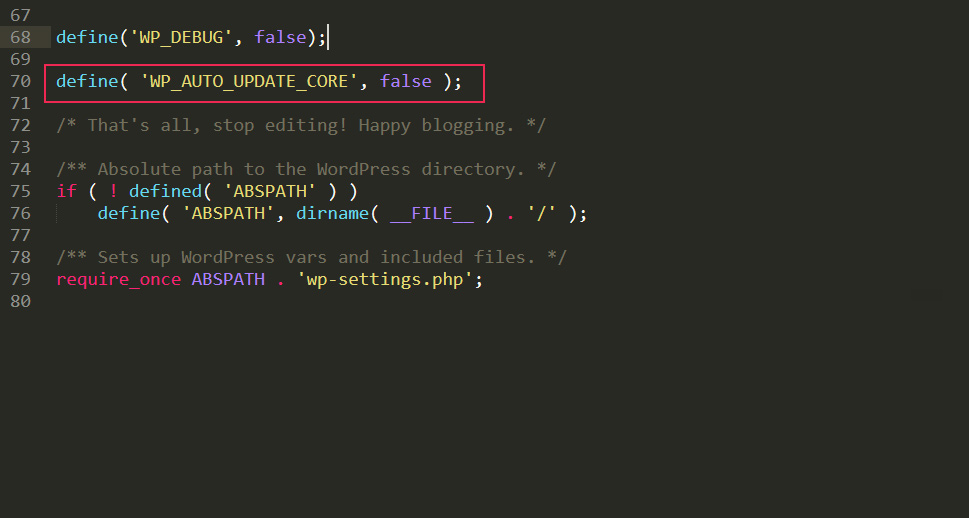
A linha de código que você escolher usar deve ser inserida acima de/* Isso é tudo, pare de editar! Feliz blogging. */Comente. Depois de inserir a linha de código desejada, salve as alterações feitas. Em seguida, faça upload do arquivo de volta para o seu servidor, que substituirá o arquivo que está lá atualmente.
Por outro lado, se quiser fazer algo semelhante para seus plug-ins e temas, você precisará usar o função add_filter () . Este código precisa ser adicionado no functions.php do seu tema ou dentro de um plug-in específico do site. Mostraremos o primeiro, pois é um pouco mais simples.
Como você já está localizado no diretório raiz do WordPress, navegue até/wp-content/themes e clique na pasta do tema atual para abri-la.
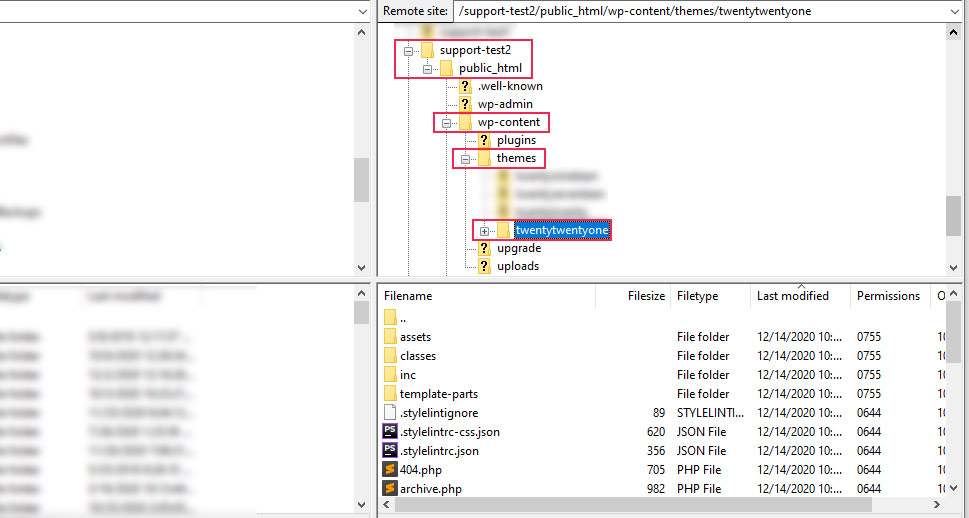
Dentro dele, encontre o arquivo functions.php , a seguir clique com o botão direito do mouse sobre ele e selecione a opção Exibir/Editar no menu suspenso. Abra o arquivo com seu editor de arquivo preferido e insira uma das linhas de código que fornecemos abaixo , dependendo de suas necessidades.
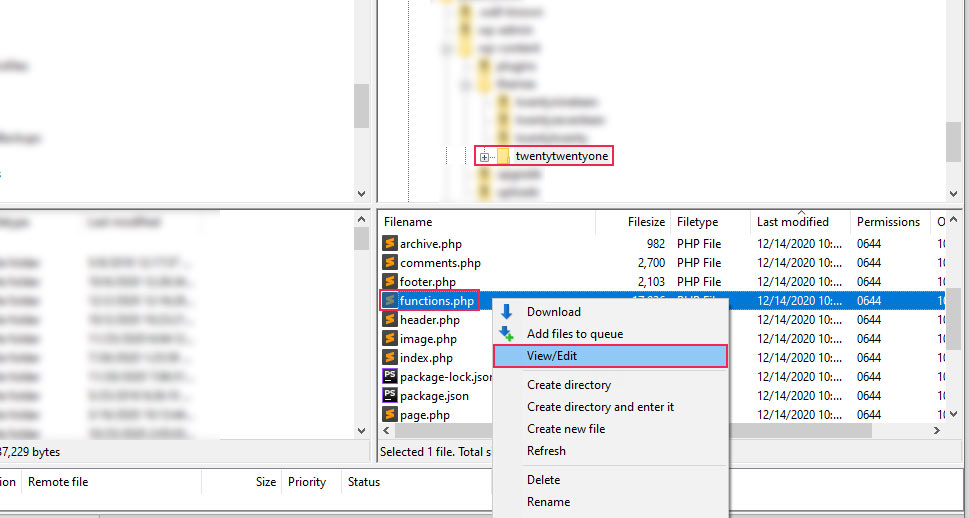
Para desativar as atualizações automáticas de plug-ins, insira a seguinte linha de código:
add_filter ('auto_update_plugin','__return_false');
Para desativar as atualizações automáticas de temas, insira a seguinte linha de código:
add_filter ('auto_update_theme','__return_false');
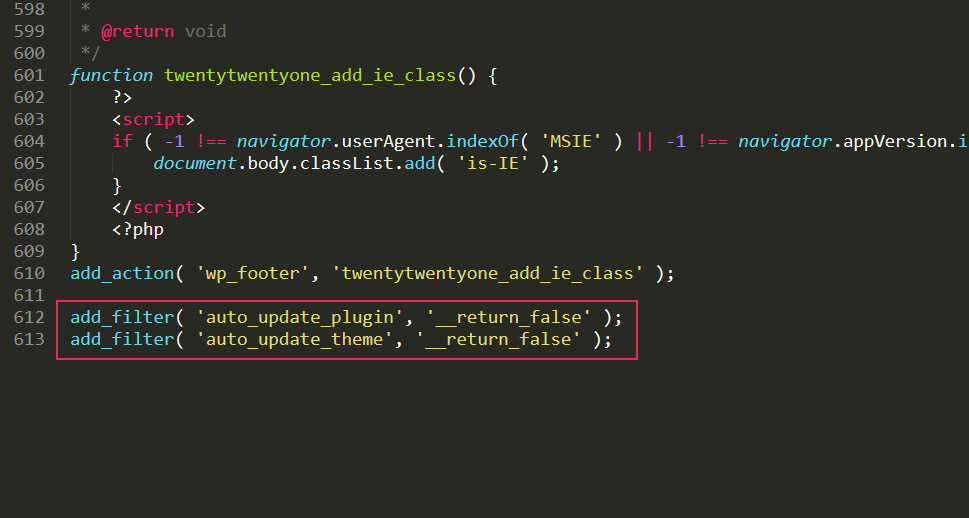
Como essas linhas de código não são mutuamente exclusivas, adicionamos as duas.
Depois de inserir o código desejado, salve as alterações feitas e envie o arquivo de volta ao servidor para substituir o arquivo que está lá atualmente.
Isso conclui nosso guia sobre a desativação de atualizações automáticas no WordPress. Caso deseje saber mais sobre este assunto, você pode revisar o documentação oficial sobre configuração de atualizações automáticas .
Reflexões finais
O WordPress é uma plataforma mantida regularmente que é aprimorada a cada atualização que corrige bugs e vulnerabilidades de segurança, bem como adiciona novos recursos. Isso torna os usuários do WordPress altamente incentivados a manter seus sites atualizados. Com a adição de atualizações automáticas, todo o processo fica muito mais fácil e amigável.
No entanto, como algumas dessas atualizações podem quebrar seu site, é importante pesar os prós e os contras antes de permitir que o WordPress seja atualizado automaticamente. Fizemos nosso melhor para descrevê-los neste artigo para que você possa decidir se deve ativar ou desativar esse recurso. Se decidir desativá-lo, você poderá concluir a tarefa em alguns minutos. Basta seguir cuidadosamente as etapas que definimos para você. Como último conselho, sugerimos fazer backups do seu site com frequência, para que você sempre tenha uma versão segura do seu site à qual possa recorrer, caso ocorra algum problema.